Artikel ini membawakan anda pengetahuan yang berkaitan tentang excel Ia terutamanya memperkenalkan fungsi penerangan dan analisis data yang biasa digunakan ialah kaedah yang biasa digunakan dalam analisis data dan menganalisis data, dan menganggar dan menerangkan hubungan antara taburan data, ciri berangka dan pembolehubah rawak saya harap ia akan membantu semua orang.
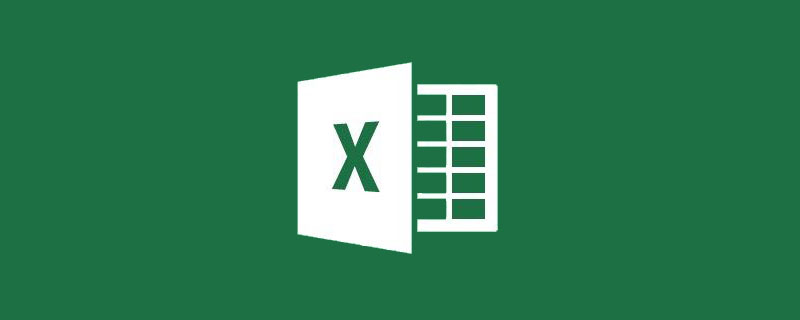
Cadangan pembelajaran berkaitan: tutorial cemerlang
Statistik deskriptif biasanya merangkumi tiga bahagian: analisis kecenderungan pusat, analisis trend diskret dan analisis korelasi . Gunakan formula fungsi Excel atau alat analisis untuk memenuhi keperluan analisis tersebut.
Biar saya berikan satu contoh.
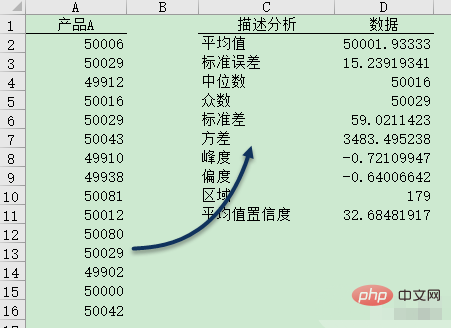
Seperti yang ditunjukkan dalam gambar di atas, lajur A ialah data produk tertentu Sekarang kita perlu mengira pelbagai data analisis penerangannya dalam lajur C:D formula fungsi adalah seperti berikut▼
1) Purata
=PURATA(A2:A16)
2) Ralat piawai
=STDEV(A2:A16 )/SQRT(KIRA(A2: A16))
3) Median
=MEDIAN(A2:A16)
4) Mod
=MOD (A2:A16)
5) Sisihan piawai
=STDEV(A2:A16)
6) Varian
=VAR(A2:A16)
7) Kurtosis
=KURT(A2:A16)
8) Skewness
=SKEW(A2:A16)
9) Perbezaan Melampau
=MAX(A2:A16)-MIN(A2:A16)
10) Tahap keyakinan purata (95%)
=TINV(0.05, COUNT(A2 :A16)-1)*STDEV(A2:A16)/SQRT(COUNT(A2:A16))
Petik jari anda dan terangkan maksud kata nama di atas
Purata , sederhana Angka, mod, dsb. ialah penunjuk yang menyatakan kecenderungan pusat data. Purata ialah hasil daripada menambah N nombor dan membahagikan dengan N median ialah nilai di tengah-tengah set data yang diisih mengikut saiz;
Varians dan sisihan piawai ialah penunjuk serakan data ia mencerminkan tahap serakan daripada min.
Pekali kurtosis dan pekali kecondongan ialah penunjuk yang menyatakan bentuk taburan data.
Pekali kurtosis ialah penunjuk yang menerangkan kecuraman puncak lengkung taburan simetri berbanding taburan normal. Jika pekali kurtosis lebih besar daripada sifar, akan terdapat kurang data ekstrem pada kedua-dua belah pihak jika pekali kurtosis kurang daripada sifar, akan terdapat lebih banyak data ekstrem pada kedua-dua belah.
Pekali kecondongan ialah penunjuk yang menerangkan simetri data berdasarkan taburan normal. Jika pekali kecondongan adalah sama dengan sifar, taburan data adalah simetri. Jika pekali kecondongan lebih besar daripada sifar, pengagihan adalah condong secara positif; Pekali kecondongan yang lebih besar daripada 1 atau kurang daripada -1 dipanggil taburan condong sangat, dan pekali kecondongan dalam julat 0.5~1 atau -0.5~-1 dipanggil taburan condong sederhana.
Selain menggunakan formula fungsi, Excel juga menyediakan perpustakaan alat [analisis data].
Di bawah tab [Alat Pembangunan], klik [Excel Add-in], pilih [Analisis Data] dalam kotak dialog yang terbuka dan klik butang [OK]. Muatkan pustaka alat di bawah tab [Data].
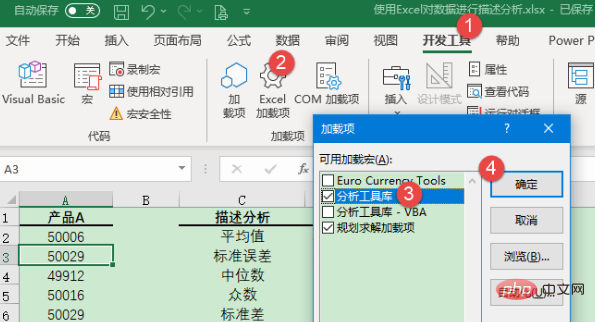
Di bawah tab [Data], klik [Analisis Data] → [Statistik Deskriptif] (terletak di hujung sebelah kanan tab) untuk membuka [Statistik Deskriptif] kotak dialog.
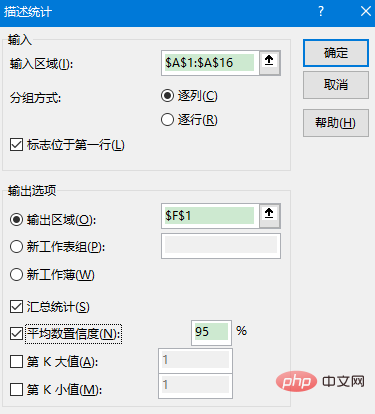
Tetapkan parameter yang berkaitan dalam kotak dialog [Statistik Deskriptif] seperti berikut
[Kawasan Input]: Pilih A1:A16.
[Kaedah pengumpulan]: Tentukan sama ada data input disusun dalam baris atau lajur. Dalam contoh ini, progresif digunakan.
Kotak pilihan [Logo dalam lajur pertama]: Contoh ini termasuk lajur tajuk, jadi semak pilihan ini.
[Pilihan Output]: Pilih [Kawasan Output] dan masukkan F1 dalam kotak input pemilihan sebagai lokasi storan untuk hasil output.
Kotak semak [Statistik ringkasan]: Jika kotak semak ini ditandakan, keputusan statistik deskriptif akan dipaparkan, jika tidak, keputusan tidak akan dipaparkan. Dalam contoh ini, semak pilihan ini.
Kotak pilihan [Keyakinan Min]: Jika kotak pilihan ini ditandakan, tahap keyakinan termasuk min akan dikeluarkan. Dalam contoh ini, masukkan nilai lalai 95, menunjukkan bahawa anda ingin mengira tahap keyakinan min pada tahap keertian 5%.
Kotak semak [Kth terbesar nilai]: Tentukan nilai terbesar dalam data untuk dikeluarkan mengikut keperluan. Contoh ini hanya perlu mendapatkan nilai maksimum, jadi pilihan ini tidak ditandakan.
Kotak semak [Kth smallest value]: Tentukan nilai terkecil dalam data untuk dikeluarkan mengikut keperluan. Contoh ini hanya perlu mendapatkan nilai minimum, jadi pilihan ini tidak ditandakan.
Selepas pengesahan, hasil pulangan adalah seperti berikut (selaras dengan hasil pengiraan formula)
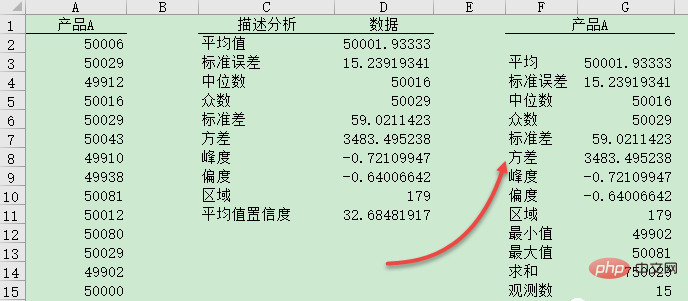
Cadangan pembelajaran berkaitan: tutorial excel
Atas ialah kandungan terperinci Ringkaskan dan kongsi fungsi penerangan dan analisis data yang biasa digunakan dalam Excel. Untuk maklumat lanjut, sila ikut artikel berkaitan lain di laman web China PHP!
 Bandingkan persamaan dan perbezaan antara dua lajur data dalam excel
Bandingkan persamaan dan perbezaan antara dua lajur data dalam excel
 Penandaan warna penapis pendua Excel
Penandaan warna penapis pendua Excel
 Bagaimana untuk menyalin jadual Excel untuk menjadikannya saiz yang sama dengan yang asal
Bagaimana untuk menyalin jadual Excel untuk menjadikannya saiz yang sama dengan yang asal
 Garis miring jadual Excel dibahagikan kepada dua
Garis miring jadual Excel dibahagikan kepada dua
 Pengepala pepenjuru Excel terbahagi kepada dua
Pengepala pepenjuru Excel terbahagi kepada dua
 Kaedah input rujukan mutlak
Kaedah input rujukan mutlak
 java export excel
java export excel
 Nilai input Excel adalah haram
Nilai input Excel adalah haram




